Jak přidat e-mailový účet v systému iOS 11

Vzhledem k současnému životnímu stylu je schopnost přístupu k e-mailu v telefonu nebo tabletu nezbytná. Naučte se, jak přidat e-mailový účet v systému iOS 11.
S dnešním životním stylem na cestách schopnostkontrola, správa a odpověď na váš e-mail v telefonu nebo tabletu je zásadní. Přidání e-mailového účtu v systému iOS 11 se od předchozích verzí mobilního operačního systému Apple mírně změnilo, ale stále je to snadné.
Dnes vám ukážeme, jak přidat e-mailový účet do systému iOS 11, který bude ve výchozím nastavení dostupný Pošta aplikace. Tento postup funguje pro iPhone i iPad.
POZNÁMKA: Pokud používáte jinou e-mailovou aplikaci, například Outlook, Airmail nebo Spark, musíte do těchto aplikací přidat své e-mailové účty.
Přístup k e-mailovým účtům v Nastavení
Chcete-li přidat svůj e-mailový účet do iPhonu, klepněte na Nastavení na domovské obrazovce.
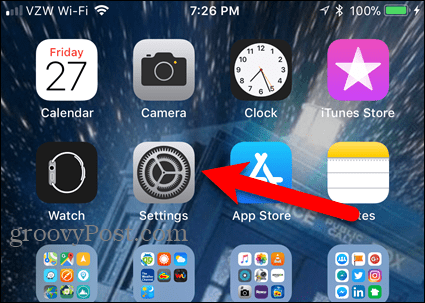
Poté přejděte dolů a klepněte na Účty a hesla.
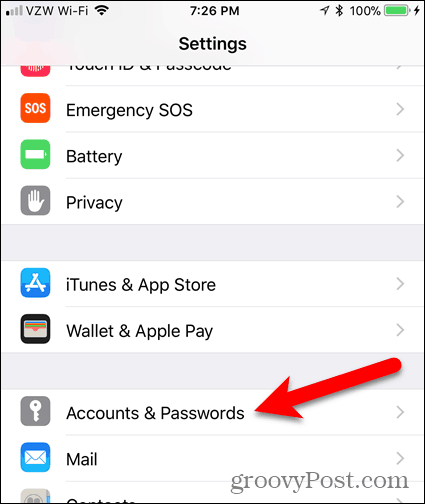
Na Účty a hesla obrazovka, klepněte na Přidat účet.
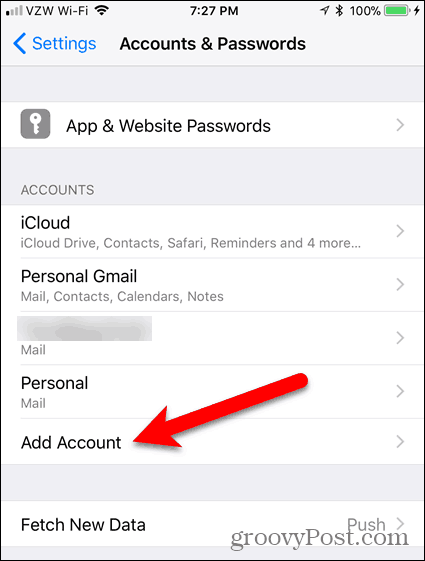
Vyberte typ e-mailového účtu
Do iPhone můžete přidat několik různých typů e-mailových účtů. Klepněte na typ účtu, který přidáváte. Pokud typ přidaného e-mailového účtu není uveden, klepněte na jiný a zadejte informace o serveru e-mailového účtu, které můžete získat od poskytovatele e-mailu.
Náš e-mail je e-mailová adresa Google, takže klepneme Google.
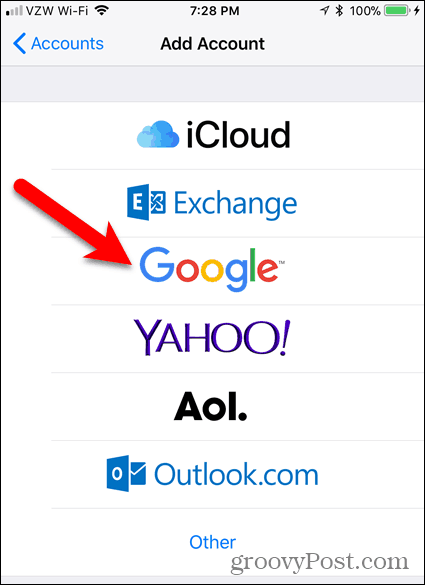
Zadejte e-mailovou adresu a heslo
Postupujte podle pokynů na obrazovce a přihlaste se pomocí své e-mailové adresy a hesla.
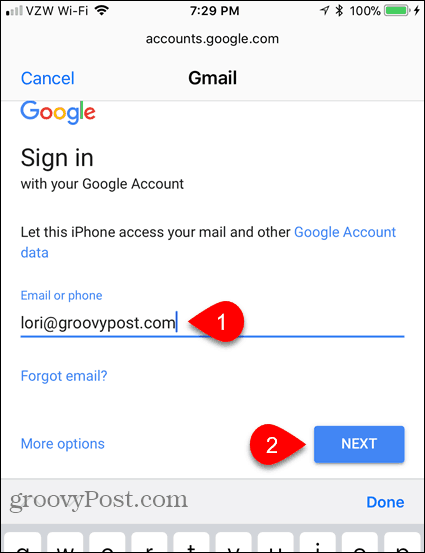
V závislosti na typu e-mailového účtu se může zobrazit dialogové okno se seznamem různých oprávnění aplikací, ke kterým bude mít váš e-mailový účet přístup. Klepněte na Ano nebo OK udělit oprávnění.
Zvolte Aplikace pro synchronizaci
Zobrazí se stránka nastavení vašeho e-mailového účtu. Můžete si vybrat, které aplikace mohou přistupovat a synchronizovat se s vaším e-mailovým účtem v telefonu, například Kontakty, Kalendáře, a Poznámky. Aplikace dostupné pro synchronizaci závisí na typu přidaného e-mailového účtu.
Klepněte na Uložit dokončete přidání e-mailového účtu.
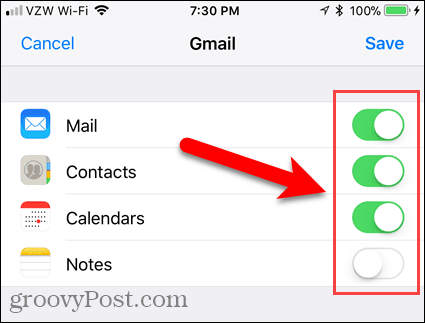
Přejmenovat e-mailový účet
Vášmu e-mailovému účtu je přidělen výchozí název. Možná budete chtít změnit jméno na něco více popisného. Chcete-li to provést, klepněte na název e-mailového účtu na Účty a hesla obrazovka.
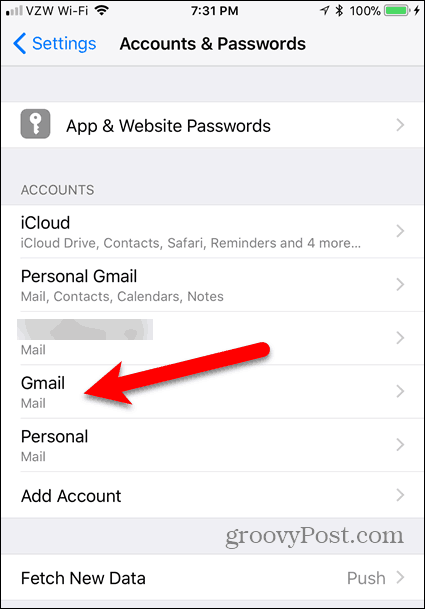
Poté klepněte na Účet.
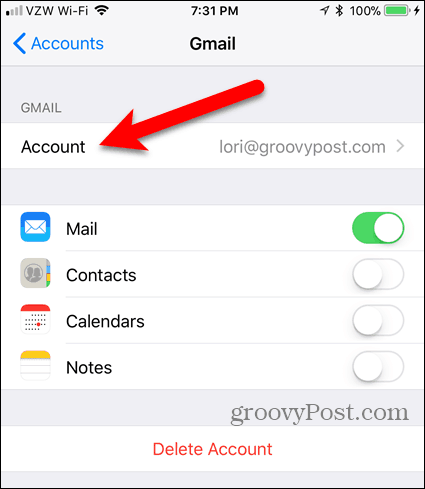
Změň Popis na Účet klepněte na Hotovo.
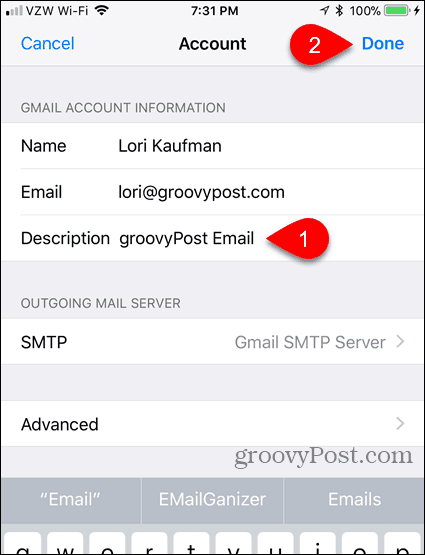
Klepněte na Účty v horní části obrazovky se vrátíte na stránku Účty a hesla obrazovka.
POZNÁMKA: Na obrazovce nastavení e-mailu můžete také odstranit e-mailový účet pod seznamem aplikací, které lze synchronizovat.
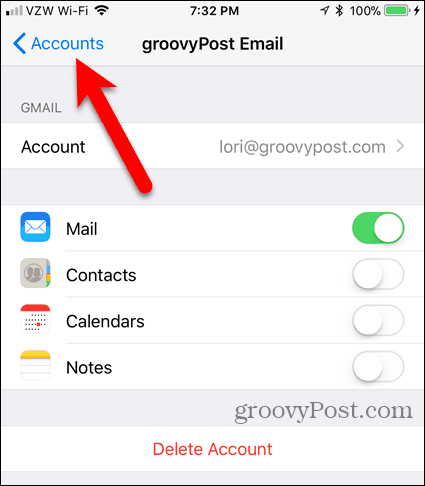
Nyní můžete snadno zjistit, který e-mailový účet je který.
Chcete-li změnit jakýkoli e-mailový účet, jednoduše přejděte na Účty a hesla a klepněte na e-mailový účet, který chcete změnit.
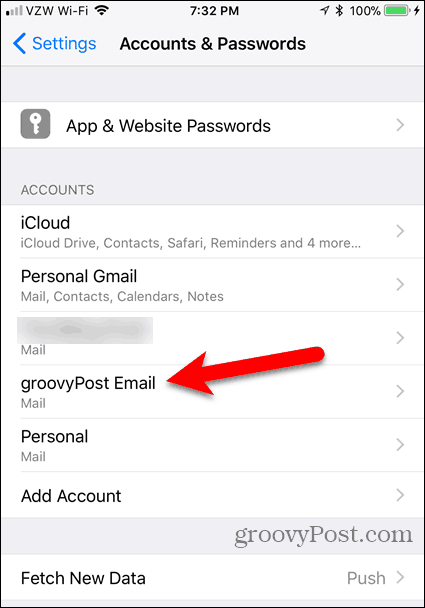
Jakmile do e-mailového účtu přidáte svůj účet Účty a hesla, bude ve výchozím nastavení k dispozici automaticky Pošta aplikace v telefonu.
Kontrolujete e-mail na svém iPhone? Pokud ano, kolik účtů jste do svého telefonu přidali? Používáte výchozí poštovní aplikaci nebo jinou aplikaci? Sdílejte s námi své myšlenky a zkušenosti v komentářích níže.










Zanechat komentář